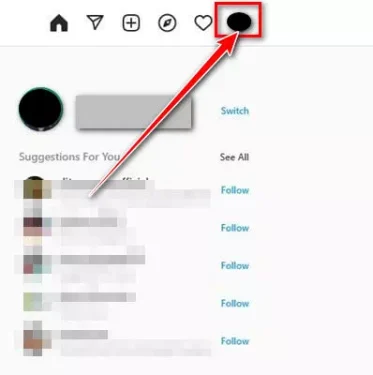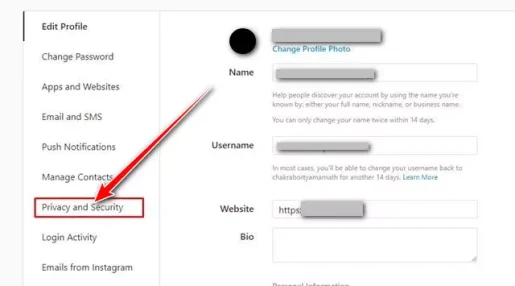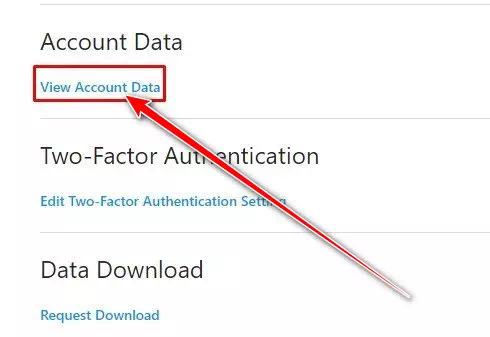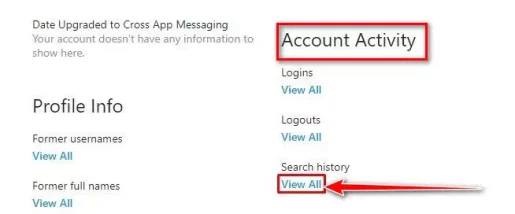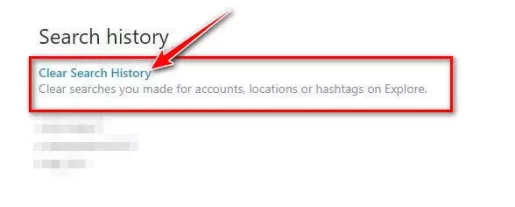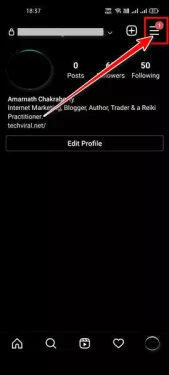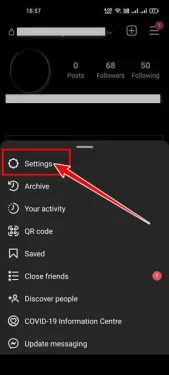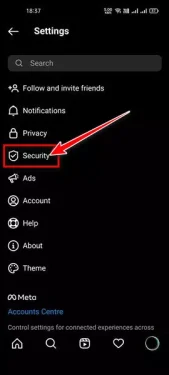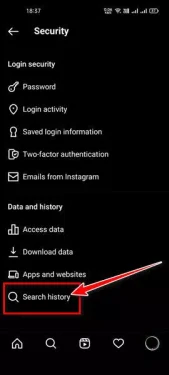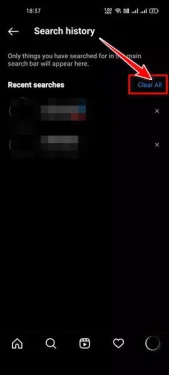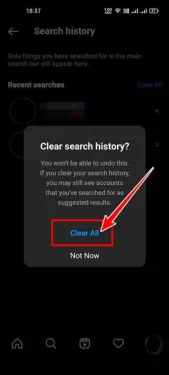Ось як очистити історію пошуку в Instagram для ПК та мобільних пристроїв.
Instagram або англійською мовою: Instagram На даний момент це найпопулярніший додаток і веб-сайт для обміну фотографіями. Це дозволяє користувачам ділитися не тільки фотографіями, а й відео.
Він також містить інші функції, такі як IGTV Історії та інше. Можливо, ви шукали майже сотні користувачів в Instagram, але чи знаєте ви, що платформа зберігає ці пошукові терміни в історії вашого облікового запису?
Коли ви шукаєте щось в Instagram, платформа зберігає цей пошуковий термін. Це єдина причина, чому пошуковий термін з’являється у вікні пошуку Instagram. Ви повинні очистити історію пошуку в Instagram, якщо у вас є інші члени сім’ї, які використовують її.
На щастя, Instagram дозволяє користувачам очищати історію пошуку через версію браузера, комп’ютерну версію та мобільний додаток. Отже, якщо вам цікаво знати, як очистити історію пошуку в Instagram, то ви читаєте правильний посібник для цього, тож залишайтеся з нами.
Кроки для очищення історії пошуку Instagram (комп’ютер і телефон)
У цій статті ми збираємося поділитися з вами покроковою інструкцією, як очистити історію пошуку Instagram у браузері та мобільному додатку. Давай дізнаємось.
1) Очистити історію пошуку Instagram (версія веб-браузера)
У цьому методі ми будемо використовувати браузер для доступу до сайту Instagram Щоб очистити історію пошуку. Ось кілька простих кроків, які ви повинні виконати.
- відчинено Медведь Інтернешнл ваш улюблений і прямуйте до Веб-сайт Instagram. Після цього увійдіть у свій обліковий запис.
- Тоді Натисніть на значок свого профілю Яку ви можете знайти у верхньому правому куті.
Натисніть зображення профілю - У меню профілю виберіть (Налаштування) досягати Налаштування.
Натисніть Налаштування - في Сторінка налаштувань , а потім виберіть параметр (Конфіденційність та безпека) досягати Конфіденційність та безпека.
Натисніть на опцію Конфіденційність і безпека - Потім на правій панелі виберіть параметр (Перегляд даних облікового запису) що означає Перегляд інформації облікового запису позаду (Дані рахунку) що означає Дані облікового запису.
Натисніть Переглянути інформацію про обліковий запис - Тепер шукайте розділ (Діяльність облікового запису) що означає Діяльність облікового запису , яку ви можете знайти нижче (Історія пошуку) що означає історія пошуку , потім натисніть на посилання (Подивитись все) щоб переглянути всі.
Натисніть Переглянути все - З’явиться наступна сторінка Історія пошуку в Instagram. Вам потрібно натиснути параметр (Очистити історію пошуку) що означає Очистити історію пошуку історія пошуку.
Очистити історію пошуку
А ось як можна очистити історію пошуку в інтернет-браузері для Instagram.
2) Очистіть історію пошуку в додатку Instagram на телефоні
У цьому методі ми будемо використовувати телефон через Додаток Instagram Щоб очистити історію пошуку. Ось кілька простих кроків, які вам слід виконати.
- ввімкнути Додаток Instagram على Android و iOS. Після цього натисніть Значок вашого профілю , як показано на наступному зображенні.
Натисніть на значок свого профілю - Це відкриється сторінку профілю. Потім натисніть на Три горизонтальні лінії Як показано на наступному малюнку.
Натисніть на три горизонтальні лінії - Потім у спливаючому вікні виберіть (Налаштування) досягати Налаштування.
Виберіть Налаштування - всередині Меню налаштувань , виберіть опцію (Безпека) що означає Безпека.
Виберіть параметр безпеки - потім у сторінку безпеки , прокрутіть униз і торкніться опції (Історія пошуку) що означає Історія пошуку.
Натисніть на опцію Історія пошуку - Ви побачите наступну сторінку всіх ваших останніх пошуків. Натисніть кнопку (Очистити все) і це Щоб очистити всю історію пошуку вашого облікового запису Instagram.
Натисніть кнопку Очистити все - Потім з’явиться спливаюче повідомлення, натисніть кнопку (Очистити все) Очистити все ще раз Для підтвердження.
Натисніть кнопку «Стерти все» ще раз для підтвердження
Ось як ви можете очистити історію пошуку в додатку Instagram на своєму телефоні, незалежно від того, чи працює на ньому система iOS (iPhone - iPad) або Android.
Ми наголошуємо, що завдяки попереднім крокам ви зможете легко очистити історію пошуку в Instagram. Для цього можна використовувати свій браузер або мобільний додаток.
Вам також може бути цікаво дізнатися про:
- Як скасувати або видалити обліковий запис Instagram
- Як завантажити всі фотографії Instagram будь-якого користувача в один клік
Сподіваємося, що ця стаття буде корисною для вас, щоб знати, як очистити історію пошуку в Instagram за допомогою комп’ютера та мобільного телефону. Поділіться з нами своєю думкою та досвідом у коментарях.